Seriële Azure-console voor Linux
Opmerking
CentOS waarnaar in dit artikel wordt verwezen, is een Linux-distributie en bereikt end of life (EOL). Overweeg uw gebruik en plan dienovereenkomstig. Zie Richtlijnen voor het einde van de levensduur van CentOS voor meer informatie.
De seriële console in de Azure Portal biedt toegang tot een console op basis van tekst voor virtuele Linux-machines (VM's) en instanties van virtuele-machineschaalsets. Deze seriële verbinding maakt verbinding met de seriële ttys0-poort van de VM of het exemplaar van de virtuele-machineschaalset en biedt er onafhankelijk van de netwerk- of besturingssysteemstatus toegang toe. De seriële console kan alleen worden geopend met behulp van de Azure Portal en is alleen toegestaan voor gebruikers met de toegangsrol Inzender of hoger voor de VM of virtuele-machineschaalset.
Seriële console werkt op dezelfde manier voor vm's en instanties van virtuele-machineschaalsets. In dit document bevatten alle vermeldingen naar VM's impliciet instanties van virtuele-machineschaalsets, tenzij anders vermeld.
Seriële console is algemeen beschikbaar in wereldwijde Azure-regio's en in openbare preview in Azure Government. Deze is nog niet beschikbaar in de Azure China-cloud.
Zie Seriële console voor Windows voor documentatie over seriële consoles voor Windows.
Opmerking
Seriële console is compatibel met een opslagaccount voor beheerde opstartdiagnose.
Voorwaarden
Het exemplaar van uw VM of virtuele-machineschaalset moet gebruikmaken van het resourcebeheerimplementatiemodel. Klassieke implementaties worden niet ondersteund.
Uw account dat gebruikmaakt van seriële console moet de rol Inzender voor virtuele machines hebben voor de VM en het opslagaccount voor diagnostische opstartgegevens
Uw VM- of virtuele-machineschaalsetexemplaren moeten een gebruiker op basis van een wachtwoord hebben. U kunt er een maken met de functie Wachtwoord opnieuw instellen van de VM-toegangsextensie. Selecteer Wachtwoord opnieuw instellen in de sectie Help .
Voor het exemplaar van de VM of virtuele-machineschaalset moet diagnostische gegevens over opstarten zijn ingeschakeld.
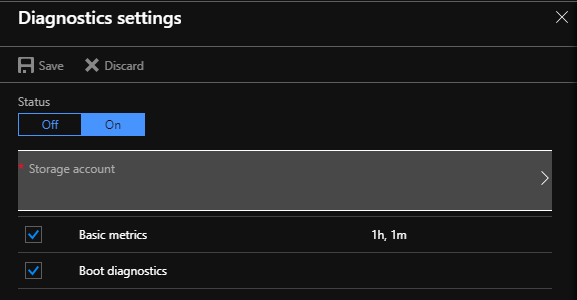
Zie Beschikbaarheid van Linux-distributie in seriële console voor instellingen die specifiek zijn voor Linux-distributies.
Het exemplaar van uw VM of virtuele-machineschaalset moet worden geconfigureerd voor seriële uitvoer op
ttys0. Dit is de standaardinstelling voor Azure-installatiekopieën, maar u wilt dit controleren op aangepaste installatiekopieën. Details hieronder.
Opmerking
Voor de seriële console is een lokale gebruiker met een geconfigureerd wachtwoord vereist. VM's of virtuele-machineschaalsets die alleen zijn geconfigureerd met een openbare SSH-sleutel, kunnen zich niet aanmelden bij de seriële console. Als u een lokale gebruiker met een wachtwoord wilt maken, gebruikt u de VMAccess-extensie, die beschikbaar is in de portal door Wachtwoord opnieuw instellen te selecteren in de Azure Portal en een lokale gebruiker met een wachtwoord te maken. U kunt ook het beheerderswachtwoord in uw account opnieuw instellen met behulp van GRUB om op te starten in de modus voor één gebruiker.
Beschikbaarheid van Seriële Console linux-distributie
De seriële console werkt alleen goed als het gastbesturingssysteem is geconfigureerd voor het lezen en schrijven van consoleberichten naar de seriële poort. Voor de meeste goedgekeurde Azure Linux-distributies is de seriële console standaard geconfigureerd. Als u Seriële console selecteert in de sectie Help van de Azure Portal, verleent u toegang tot de seriële console.
Opmerking
Als u niets ziet in de seriële console, controleert u of diagnostische gegevens over opstarten is ingeschakeld op uw VM. Als u op Enter drukt , worden vaak problemen opgelost waarbij niets wordt weergegeven in de seriële console.
| Distributie | Toegang tot seriële console |
|---|---|
| Red Hat Enterprise Linux | Seriële consoletoegang is standaard ingeschakeld. |
| Centos | Seriële consoletoegang is standaard ingeschakeld. |
| Debian | Seriële consoletoegang is standaard ingeschakeld. |
| Ubuntu | Seriële consoletoegang is standaard ingeschakeld. |
| CoreOS | Seriële consoletoegang is standaard ingeschakeld. |
| SUSE | SLES-installatiekopieën die beschikbaar zijn in Azure, hebben standaard seriële consoletoegang ingeschakeld. |
| Oracle Linux | Seriële consoletoegang is standaard ingeschakeld. |
Aangepaste Linux-installatiekopieën
Als u de seriële console wilt inschakelen voor uw aangepaste Linux-VM-installatiekopieën, schakelt u consoletoegang in het bestand /etc/inittab in om een terminal uit te voeren op ttyS0. Bijvoorbeeld: S0:12345:respawn:/sbin/agetty -L 115200 console vt102. Mogelijk moet u ook een getty spawn op ttyS0. Dit kan worden gedaan met systemctl start serial-getty@ttyS0.service.
U wilt ook ttys0 toevoegen als bestemming voor seriële uitvoer. Zie de algemene systeemvereisten op Een Linux-VHD maken en uploaden in Azure voor meer informatie over het configureren van een aangepaste installatiekopieën voor gebruik met de seriële console.
Als u een aangepaste kernel bouwt, kunt u overwegen deze kernelvlagken in te schakelen: CONFIG_SERIAL_8250=y en CONFIG_MAGIC_SYSRQ_SERIAL=y. Het configuratiebestand bevindt zich meestal in het /boot/ -pad.
Algemene scenario's voor toegang tot de seriële console
| Scenario | Acties in de seriële console |
|---|---|
| Gebroken FSTAB-bestand | Druk op Enter om door te gaan en gebruik een teksteditor om het FSTAB-bestand te herstellen. Mogelijk moet u zich in de modus voor één gebruiker bevinden om dit te doen. Zie de sectie seriële console van Fstab-problemen oplossen en Seriële console gebruiken voor toegang tot GRUB en modus voor één gebruiker voor meer informatie. |
| Onjuiste firewallregels | Als u iptables hebt geconfigureerd om SSH-connectiviteit te blokkeren, kunt u de seriële console gebruiken om te communiceren met uw VM zonder dat U SSH nodig hebt. Meer informatie vindt u op de iptables man-pagina. Als uw firewall SSH-toegang blokkeert, kunt u ook toegang krijgen tot de VM via de seriële console en de firewall opnieuw configureren. Meer informatie vindt u in de documentatie voor firewalls. |
| Bestandssysteembeschadiging/controle | Raadpleeg de sectie seriële console van Azure Linux VM kan niet worden gestart vanwege bestandssysteemfouten voor meer informatie over het oplossen van problemen met beschadigde bestandssystemen met behulp van de seriële console. |
| Problemen met SSH-configuratie | Open de seriële console en wijzig de instellingen. Seriële console kan worden gebruikt ongeacht de SSH-configuratie van een VM, omdat de VM geen netwerkverbinding vereist om te werken. Een handleiding voor probleemoplossing is beschikbaar op Problemen oplossen met SSH-verbindingen met een Azure Linux-VM die mislukt, uitvalt of wordt geweigerd. Meer informatie vindt u in Gedetailleerde SSH-stappen voor probleemoplossing voor problemen met het maken van verbinding met een Linux-VM in Azure |
| Interactie met bootloader | Start de VM opnieuw op vanuit de blade seriële console voor toegang tot GRUB op uw Linux-VM. Zie Seriële console gebruiken voor toegang tot GRUB en modus voor één gebruiker voor meer informatie en distributiespecifieke informatie. |
De seriële console uitschakelen
Standaard is voor alle abonnementen seriële consoletoegang ingeschakeld. U kunt de seriële console uitschakelen op abonnementsniveau of vm-/virtuele-machineschaalsetniveau. Ga naar De seriële console van Azure in- en uitschakelen voor gedetailleerde instructies.
Beveiliging van seriële console
Seriële console gebruiken met aangepaste opslagaccountfirewall voor diagnostische opstartgegevens ingeschakeld
Seriële console gebruikt het opslagaccount dat is geconfigureerd voor diagnostische gegevens over opstarten in de verbindingswerkstroom. Wanneer een firewall is ingeschakeld voor dit opslagaccount, moeten de IP-adressen van de seriële consoleservice als uitsluitingen worden toegevoegd. Ga hiervoor als volgt te werk:
Navigeer naar de instellingen van de firewall van het opslagaccount voor aangepaste opstartdiagnose die u hebt ingeschakeld.
Opmerking
Als u wilt bepalen welk opslagaccount is ingeschakeld voor uw VM, selecteert u in de sectie Ondersteuning en probleemoplossing de optieDiagnostische>instellingen voor opstarten.
Ip-adressen van seriële consoleservice toevoegen als firewalluitsluitingen op basis van de geografie van de VM.
De volgende tabel bevat de IP-adressen die moeten worden toegestaan als firewalluitsluitingen op basis van de regio of geografie waar de VM zich bevindt. Dit is een subset van de volledige lijst met IP-adressen van de seriële console die worden verwerkt voor opname in servicetags.
IP-adres Regio 's Geografie 20.205.69.28 Azië - oost, Azië - zuidoost AsiaPacific 20.195.85.180 Azië - oost, Azië - zuidoost AsiaPacific 20.53.53.224 Australië - centraal, Australië - centraal 2, Australië - oost, Australië - zuidoost Australië 20.70.222.112 Australië - centraal, Australië - centraal 2, Australië - oost, Australië - zuidoost Australië 191.234.136.63 Brazilië - zuid, Brazilië - zuidoost Brazilië 20.206.0.194 Brazilië - zuid, Brazilië - zuidoost Brazilië 52.228.86.177 Canada - centraal, Canada - oost Canada 52.242.40.90 Canada - centraal, Canada - oost Canada 20.45.242.18 Canary (EUAP) 20.51.21.252 Canary (EUAP) 52.146.139.220 Europa - noord, Europa - west Europa 20.105.209.72 Europa - noord, Europa - west Europa 20.111.0.244 Frankrijk - centraal, Frankrijk - zuid Frankrijk 52.136.191.10 Frankrijk - centraal, Frankrijk - zuid Frankrijk 51.116.75.88 Duitsland - noord, Duitsland - west-centraal Duitsland 20.52.95.48 Duitsland - noord, Duitsland - west-centraal Duitsland 20.192.168.150 India - centraal, India - zuid, India - west India 20.192.153.104 India - centraal, India - zuid, India - west India 20.43.70.205 Japan - oost, Japan - west Japan 20.189.228.222 Japan - oost, Japan - west Japan 20.200.196.96 Korea - centraal, Korea - zuid Korea 52.147.119.29 Korea - centraal, Korea - zuid Korea 20.100.1.184 Noorwegen - west, Noorwegen - oost Noorwegen 51.13.138.76 Noorwegen - west, Noorwegen - oost Noorwegen 20.208.4.98 Zwitserland - noord, Zwitserland - west Zwitserland 51.107.251.190 Zwitserland - noord, Zwitserland - west Zwitserland 20.45.95.66 UAE - centraal, UAE - noord UAE 20.38.141.5 UAE - centraal, UAE - noord UAE 20.90.132.144 VK - zuid, VK - west UnitedKingdom 20.58.68.62 VK - zuid, VK - west UnitedKingdom 51.12.72.223 Zweden - centraal, Zweden - zuid Zweden 51.12.22.174 Zweden - centraal, Zweden - zuid Zweden 20.98.146.84 VS - centraal, VS - oost 2, VS - oost, VS - noord-centraal, VS - zuid-centraal, VS - west 2, VS - west 3, VS - west-centraal, VS - west-centraal, VS - west Verenigde Staten 20.98.194.64 VS - centraal, VS - oost 2, VS - oost, VS - noord-centraal, VS - zuid-centraal, VS - west 2, VS - west 3, VS - west-centraal, VS - west-centraal, VS - west Verenigde Staten 20.69.5.162 VS - centraal, VS - oost 2, VS - oost, VS - noord-centraal, VS - zuid-centraal, VS - west 2, VS - west 3, VS - west-centraal, VS - west-centraal, VS - west Verenigde Staten 20.83.222.102 VS - centraal, VS - oost 2, VS - oost, VS - noord-centraal, VS - zuid-centraal, VS - west 2, VS - west 3, VS - west-centraal, VS - west-centraal, VS - west Verenigde Staten 20.83.222.100 VS - centraal, VS - oost 2, VS - oost, VS - noord-centraal, VS - zuid-centraal, VS - west 2, VS - west 3, VS - west-centraal, VS - west-centraal, VS - west Verenigde Staten 20.141.10.130 Alle cloudregio's van de Amerikaanse overheid UsGov 52.127.55.131 Alle cloudregio's van de Amerikaanse overheid UsGov Belangrijk
- De IP-adressen die moeten worden toegestaan, zijn specifiek voor de regio waar de VM zich bevindt. Een virtuele machine die is geïmplementeerd in de regio Europa - noord, moet bijvoorbeeld de volgende IP-uitsluitingen toevoegen aan de firewall van het opslagaccount voor de geografie Europa: 52.146.139.220 en 20.105.209.72. Bekijk de bovenstaande tabel om de juiste IP-adressen voor uw regio en geografie te vinden.
- In de huidige seriële consolebewerking wordt de websockets geopend voor een eindpunt zoals
<region>.gateway.serialconsole.azure.com. Zorg ervoor dat het eindpuntserialconsole.azure.comis toegestaan voor browserclients in uw organisatie. In de Cloud van de Amerikaanse overheid (Fairfax) isserialconsole.azure.ushet eindpuntachtervoegsel .
Zie Azure Storage-firewalls en virtuele netwerken configureren: IP-netwerkregels beheren voor meer informatie over het toevoegen van IP-adressen aan de firewall van het opslagaccount.
Nadat de IP-adressen zijn toegevoegd aan de firewall van het opslagaccount, probeert u de seriële console opnieuw te verbinden met de VM. Als u nog steeds verbindingsproblemen ondervindt, controleert u of de juiste IP-adressen zijn uitgesloten van de firewall van het opslagaccount voor de regio van de VM.
Toegangsbeveiliging
Toegang tot de seriële console is beperkt tot gebruikers met een toegangsrol Inzender voor virtuele machines of hoger tot de virtuele machine. Als uw Microsoft Entra tenant meervoudige verificatie (MFA) vereist, heeft de toegang tot de seriële console ook MFA nodig omdat de toegang van de seriële console via de Azure Portal.
Kanaalbeveiliging
Alle gegevens die heen en weer worden verzonden, worden versleuteld met TLS 1.2 of een latere versie.
Gegevensopslag en -versleuteling
Azure Serial Console controleert, inspecteert of slaat geen gegevens op die in en uit de seriële poort van de virtuele machine worden verzonden. Daarom zijn er geen gegevens om at rest te versleutelen.
Gebruik de op host gebaseerde versleuteling om ervoor te zorgen dat alle in-memory gegevens die naar schijven worden gepaginad door virtuele machines waarop Azure Serial Console wordt uitgevoerd, worden versleuteld. De versleuteling op basis van de host is standaard ingeschakeld voor alle seriële consoleverbindingen van Azure.
Gegevenslocatie
De Azure Portal of Azure CLI fungeren als externe terminals voor de seriële poort van de virtuele machine. Omdat deze terminals niet rechtstreeks verbinding kunnen maken met de servers die de virtuele machine hosten via het netwerk, wordt een tussenliggende servicegateway gebruikt om het terminalverkeer te proxyen. Deze klantgegevens worden niet opgeslagen of verwerkt in de Seriële Console van Azure. De tussenliggende servicegateway die de gegevens overdraagt, bevindt zich in de geografie van de virtuele machine.
Auditlogboeken
Alle toegang tot de seriële console wordt momenteel geregistreerd in de diagnostische logboeken voor opstarten van de virtuele machine. De toegang tot deze logboeken is eigendom van en wordt beheerd door de beheerder van de virtuele Azure-machine.
Voorzichtigheid
Er worden geen toegangswachtwoorden voor de console geregistreerd. Als opdrachten die worden uitgevoerd in de console echter wachtwoorden, geheimen, gebruikersnamen of een andere vorm van persoonsgegevens (PII) bevatten of uitvoeren, worden deze naar de diagnostische logboeken voor opstarten van vm's geschreven. Ze worden samen met alle andere zichtbare tekst geschreven als onderdeel van de implementatie van de functie terugschuiven van de seriële console. Deze logboeken zijn circulair en alleen personen met leesmachtigingen voor het opslagaccount voor diagnostische gegevens hebben toegang tot deze logboeken. Als u gegevens of opdrachten invoert die geheimen of PII bevatten, raden we u aan SSH te gebruiken, tenzij de seriële console absoluut noodzakelijk is.
Gelijktijdig gebruik
Als een gebruiker is verbonden met de seriële console en een andere gebruiker toegang tot dezelfde virtuele machine aanvraagt, wordt de verbinding met de eerste gebruiker verbroken en de tweede gebruiker verbonden met dezelfde sessie.
Voorzichtigheid
Dit betekent dat een gebruiker die de verbinding heeft verbroken, niet wordt afgemeld. De mogelijkheid om een afmelding af te dwingen bij het verbreken van de verbinding (met behulp van SIGHUP of een vergelijkbaar mechanisme) staat nog steeds op de planning. Voor Windows is er een automatische time-out ingeschakeld in speciale beheerconsole (SAC); Voor Linux kunt u echter de time-outinstelling voor de terminal configureren. Voeg hiervoor uw .bash_profile- of .profielbestand toe export TMOUT=600 aan de gebruiker die u gebruikt om u aan te melden bij de console. Deze instelling treedt na 10 minuten een time-out op voor de sessie.
Toegankelijkheid
Toegankelijkheid is een belangrijke focus voor de seriële console van Azure. Daarom hebben we ervoor gezorgd dat de seriële console volledig toegankelijk is.
Toetsenbordnavigatie
Gebruik de Tab-toets op het toetsenbord om vanuit de Azure Portal naar de seriële consoleinterface te navigeren. Uw locatie wordt gemarkeerd op het scherm. Als u de focus van het seriële consolevenster wilt verlaten, drukt u op Ctrl+F6 op het toetsenbord.
Seriële console gebruiken met een schermlezer
De seriële console heeft ingebouwde ondersteuning voor schermlezers. Als u navigeert met een ingeschakelde schermlezer, kan de alternatieve tekst voor de geselecteerde knop hardop worden voorgelezen door de schermlezer.
Bekende problemen
We zijn op de hoogte van enkele problemen met de seriële console en het besturingssysteem van de VM. Hier volgt een lijst met deze problemen en stappen voor het beperken van linux-VM's. Deze problemen en oplossingen zijn van toepassing op zowel vm's als virtuele-machineschaalsetexemplaren. Als deze niet overeenkomen met de fout die u ziet, raadpleegt u de veelvoorkomende seriële consoleservicefouten in Veelvoorkomende seriële consolefouten.
| Probleem | Risicobeperking |
|---|---|
| Als u op Enter drukt na de verbindingsbanner, wordt er geen aanmeldingsprompt weergegeven. | GRUB is mogelijk niet correct geconfigureerd. Voer de volgende opdrachten uit: grub2-mkconfig -o /etc/grub2-efi.cfg en/of grub2-mkconfig -o /etc/grub2.cfg. Dit probleem kan optreden als u een aangepaste VM, een beveiligd apparaat of grub-configuratie uitvoert waardoor Linux geen verbinding kan maken met de seriële poort. |
| Seriële consoletekst neemt slechts een deel van de schermgrootte in beslag (vaak na gebruik van een teksteditor). | Seriële consoles bieden geen ondersteuning voor onderhandelen over venstergrootte (RFC 1073), wat betekent dat er geen SIGWINCH-signaal wordt verzonden om de schermgrootte bij te werken en dat de VM geen kennis heeft van de grootte van uw terminal. Installeer xterm of een vergelijkbaar hulpprogramma om u te voorzien van de resize opdracht en voer vervolgens uit resize. |
| Het plakken van lange tekenreeksen werkt niet. | De seriële console beperkt de lengte van tekenreeksen die in de terminal worden geplakt tot 2048 tekens om te voorkomen dat de bandbreedte van de seriële poort overbelast raakt. |
| Onregelmatige toetsenbordinvoer in SLES BYOS-afbeeldingen. Toetsenbordinvoer wordt slechts sporadisch herkend. | Dit is een probleem met het Plymouth-pakket. Plymouth mag niet worden uitgevoerd in Azure omdat u geen welkomstscherm nodig hebt en Plymouth de mogelijkheid van het platform om seriële console te gebruiken, verstoort. Verwijder Plymouth met sudo zypper remove plymouth en start opnieuw op. U kunt ook de kernellijn van uw GRUB-configuratie wijzigen door toe te voegen plymouth.enable=0 aan het einde van de regel. U kunt dit doen door de opstartvermelding tijdens het opstarten te bewerken of door de GRUB_CMDLINE_LINUX regel in /etc/default/grubte bewerken, GRUB opnieuw te bouwen met grub2-mkconfig -o /boot/grub2/grub.cfgen vervolgens opnieuw op te starten. |
Veelgestelde vragen
Vraag: Hoe kan ik feedback verzenden?
A. Geef feedback door een GitHub-probleem te maken op https://aka.ms/serialconsolefeedback. U kunt ook (minder voorkeur) feedback verzenden via azserialhelp@microsoft.com of in de categorie van de virtuele machine van https://feedback.azure.com.
Vraag: Ondersteunt de seriële console kopiëren/plakken?
A. Ja. Gebruik Ctrl+Shift+C en Ctrl+Shift+V om te kopiëren en in de terminal te plakken.
Vraag: Kan ik seriële console gebruiken in plaats van een SSH-verbinding?
A. Hoewel dit gebruik technisch mogelijk lijkt, is de seriële console voornamelijk bedoeld als een hulpprogramma voor probleemoplossing in situaties waarin connectiviteit via SSH niet mogelijk is. We raden u om de volgende redenen af om de seriële console te gebruiken als vervanging voor SSH:
- De seriële console heeft niet zoveel bandbreedte als SSH. Omdat het een verbinding met alleen tekst is, zijn meer gui-intensieve interacties moeilijk.
- Seriële consoletoegang is momenteel alleen mogelijk met behulp van een gebruikersnaam en wachtwoord. Omdat SSH-sleutels veel veiliger zijn dan combinaties van gebruikersnaam en wachtwoord, raden we vanuit het oogpunt van aanmeldingsbeveiliging SSH aan via seriële console.
Vraag: Wie kan seriële console in- of uitschakelen voor mijn abonnement?
A. Als u de seriële console op abonnementsniveau wilt in- of uitschakelen, moet u schrijfmachtigingen voor het abonnement hebben. Rollen met schrijfmachtigingen zijn beheerders- of eigenaarsrollen. Aangepaste rollen kunnen ook schrijfmachtigingen hebben.
Vraag: Wie heeft toegang tot de seriële console voor mijn VM/virtuele-machineschaalset?
A. U moet de rol Inzender voor virtuele machines of hoger hebben voor een VM of virtuele-machineschaalset om toegang te krijgen tot de seriële console.
Vraag: Mijn seriële console geeft niets weer, wat moet ik doen?
A. Uw installatiekopieën zijn waarschijnlijk onjuist geconfigureerd voor toegang tot seriële consoles. Zie Beschikbaarheid van seriële console linux-distributie voor meer informatie over het configureren van uw installatiekopieën om de seriële console in te schakelen.
Vraag: Is de seriële console beschikbaar voor virtuele-machineschaalsets?
A. Ja dat is zo! Zie Aan de slag met seriële console.
Vraag: Als ik mijn VM of virtuele-machineschaalset stel met alleen SSH-sleutelverificatie, kan ik de seriële console dan nog steeds gebruiken om verbinding te maken met mijn vm-/virtuele-machineschaalsetexemplaren?
A. Ja. Omdat voor de seriële console geen SSH-sleutels zijn vereist, hoeft u alleen een combinatie van gebruikersnaam en wachtwoord in te stellen. U kunt dit doen door Wachtwoord opnieuw instellen te selecteren in de Azure Portal en deze referenties te gebruiken om u aan te melden bij de seriële console.
Volgende stappen
- Gebruik de seriële console voor toegang tot GRUB en modus voor één gebruiker.
- Gebruik de seriële console voor NMI- en SysRq-aanroepen.
- Meer informatie over het gebruik van de seriële console om GRUB in verschillende distributies in te schakelen
- De seriële console is ook beschikbaar voor Windows-VM's.
- Meer informatie over diagnostische gegevens over opstarten.
Contacteer ons voor hulp
Als u vragen hebt of hulp nodig hebt, maak een ondersteuningsaanvraag of vraag de Azure-communityondersteuning. U kunt ook productfeedback verzenden naar de Feedback-community van Azure.
Feedback
Binnenkort beschikbaar: In de loop van 2024 zullen we GitHub-problemen geleidelijk uitfaseren als het feedbackmechanisme voor inhoud en deze vervangen door een nieuw feedbacksysteem. Zie voor meer informatie: https://aka.ms/ContentUserFeedback.
Feedback verzenden en weergeven voor